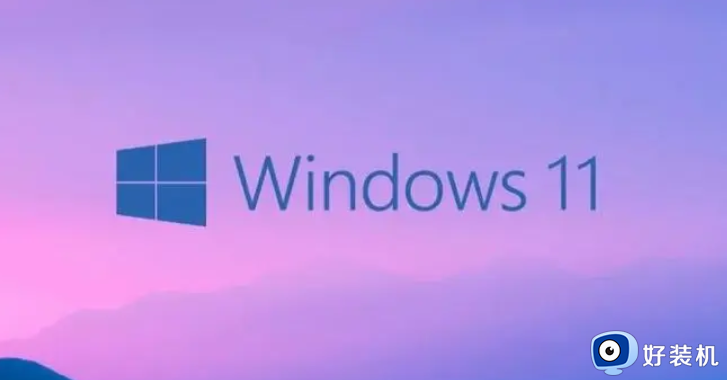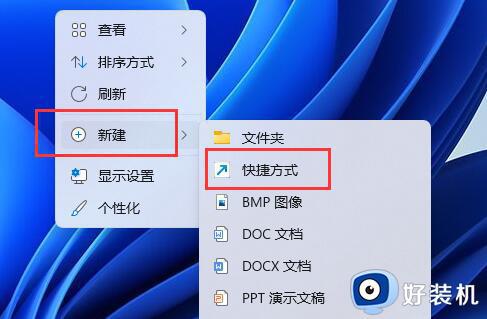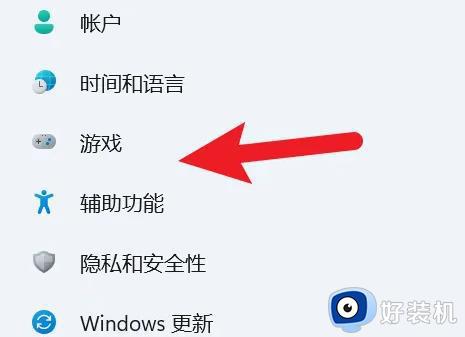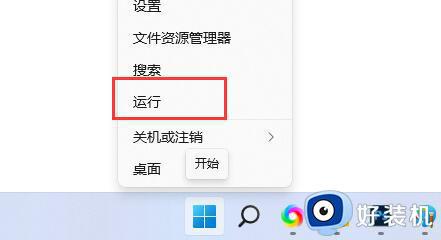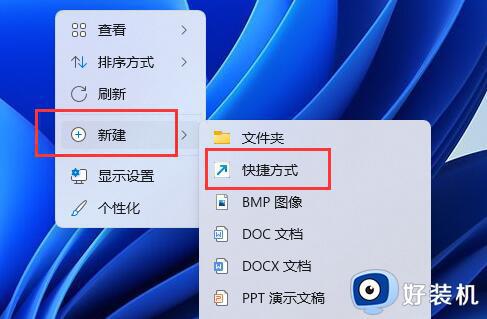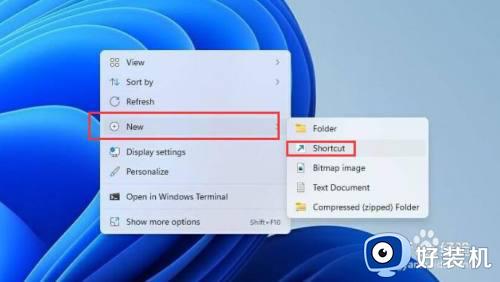win11关机快捷键ctrl加什么 win11关机快捷键怎么设置
如今大部分新电脑都自带了全新的win11正式版系统,许多用户发现win11系统操作界面有了很大的改变,于是就开始捣腾研究起来,结果不不清楚win11关机快捷键ctrl加什么。其实win11系统关机快捷键组合是Alt+F4或者win+x,也可以自己设置,下面就来看看win11关机快捷键怎么设置的方法。
方法一、win+x组合键
按下“win+x”打开菜单,点击“关机或注销”即可。
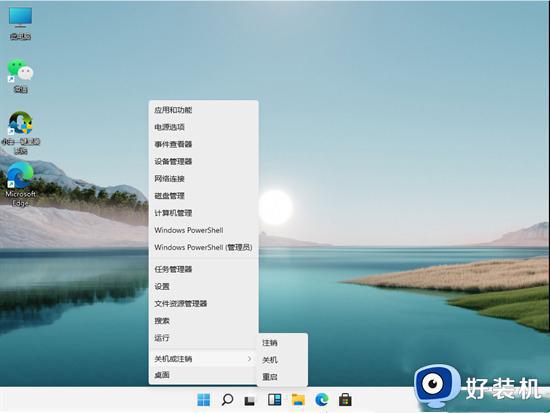
方法二、Alt+F4组合键
按下“Alt+F4”在弹出窗口中选择“关机”并点击“确定”也可关机。

方法三、常规关机
1、首先在桌面上,点击任务栏中央的“开始”图标;
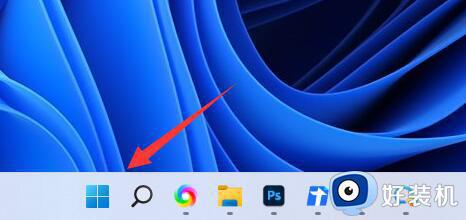
2、在开始页面,我们点击右下角的关机按钮;
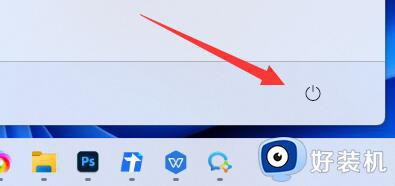
3、接着就会出现三个选项,包括了“睡眠”、“关机“、“重启”。我们点击“关机”电脑就会关机,点击“重启”,即可进行重启。
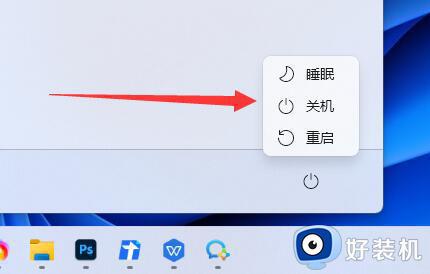
方法四、自行设置关机快捷键
1、右键单击桌面空白处,点击“新建”;
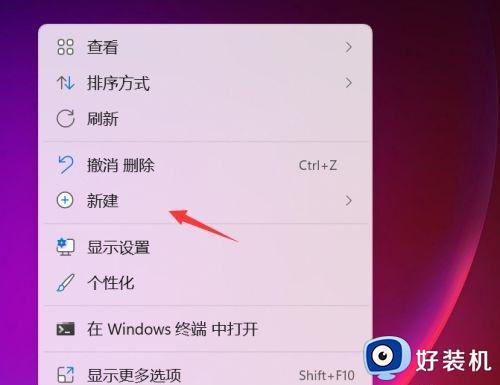
2、点击新建“快捷方式”;
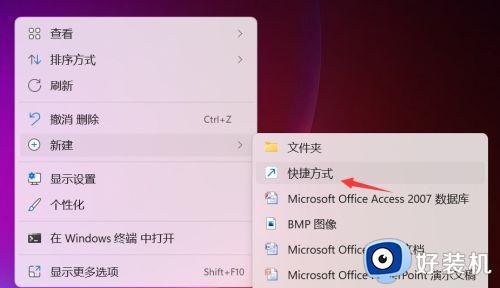
3、输入shutdown /s /t 0点击下一步按钮;
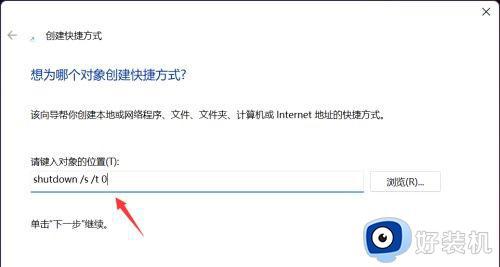
4、输入文件名称,点击完成按钮;
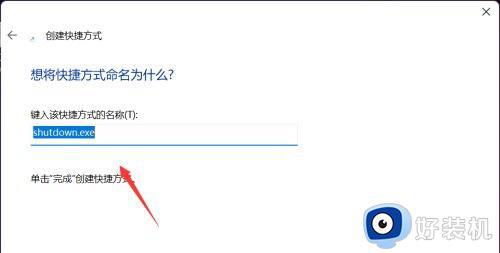
5、右键单击新建的快捷方式,选择“属性”;
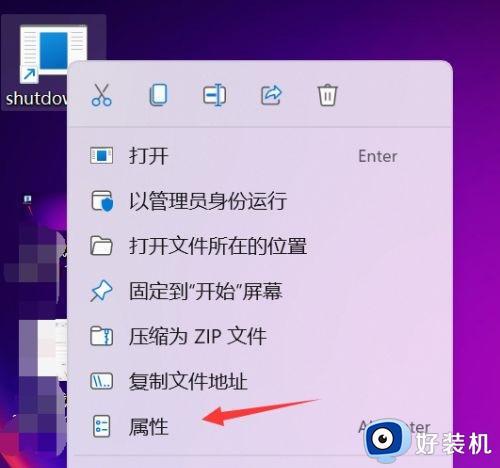
6、快捷方式选项卡界面输入快捷组合键(以CTRL+SHIFT+Q为例),点击应用;
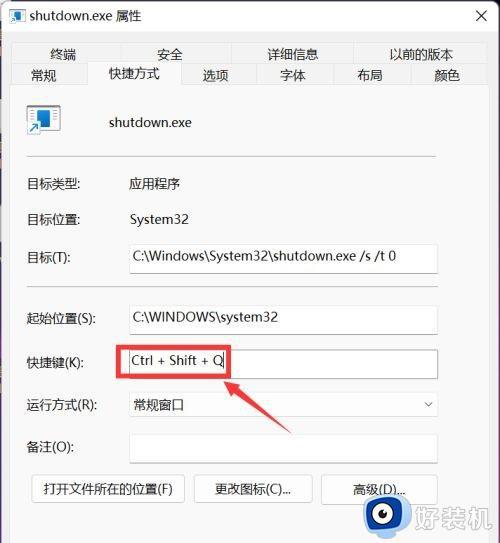
7、以后只要按这个快捷键就可以迅速关机了。
以上就是小编给大家介绍的win11关机快捷键ctrl加什么的方法,如果你还不清楚win11怎么通过快捷键关机,就可以来学习下这个教程。